Čo je Jabuticaba?
Online nakupovanie je prosperujúce trend, takže niet divu, že ad-podporovaných aplikácií, ako je Jabuticaba, často objavujú na obzore trhu softvéru snaží predať sami, ako najlepšie riešenie, ako ušetriť peniaze. Majte na pamäti, že schemers peniaze lstivý ľudí do klikanie na reklamy zobrazené ich adware programy. Toto rozšírenie prehliadača nie je výnimkou; to je dôvod, prečo to bolo kvalifikované ako adware. Táto aplikácia je pre vás žiadnym prínosom, ale môže vám predstavil nespoľahlivé webové stránky tretej strany. A čo viac, je pravdepodobné, že Jabuticaba nie je iba infekcie ohrozujúce zdravie vášho systému.
Ako funguje Jabuticaba?
Táto aplikácia adware tvrdí, že je jednoduché a pohodlné prehliadač rozšírenie, ktorý zbiera body, keď ste nakupovanie on-line. Ak sa zaregistrujete, môžete môžete získať zadarmo darčeky, kupóny a “fantastickú cenu” aj. V skutočnosti, Jabuticaba naplní vaše obrazovka s pop-up reklamy tretej strany a kupóny, ktoré by mohli byť riskantné kliknite na. Vývojári neberie žiadnu zodpovednosť za obsah tretej strany; preto, kliknutím na tieto reklamy môže trvať vás na nebezpečné webové stránky. Pristátie na tieto stránky obvykle nie je koniec aj pre používateľa. Môže dostať scammed do sťahovanie niektoré aktualizácie ovládačov “naliehavé”, alebo jednoducho nakaziť s malware programy. Ale zoznam je, samozrejme, už vzhľadom k tomu, že počítačoví zločinci sú dosť kreatívne, pokiaľ ide o podvodné ľudí. Vedenie Jabuticaba vo vašom systéme môže vystaviť na takéto stránky.
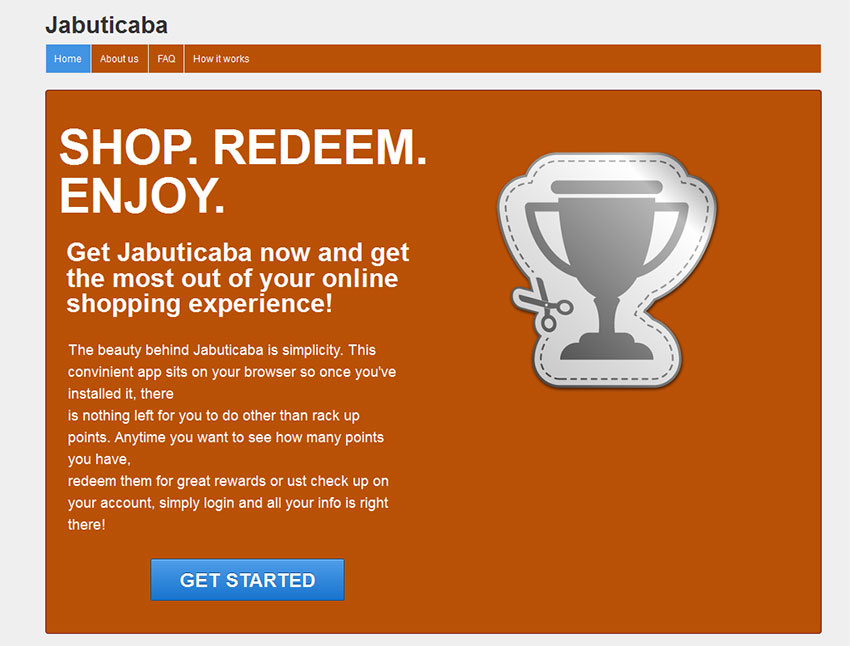 , Ale možno sa čudujete, ako tento adware skončil na váš počítač vôbec. No, jednou z možností je, že ste prevzali od svojich oficiálnych internetových stránkach Jabuticaba-tech.com. Všimli sme si, že tento adware je len ďalšia verzia V Bates. V skutočnosti, tieto aplikácie tak súvisia, že keď si myslíte, že ste sťahovanie Jabuticaba, je to vlastne v bates.exe. Ale je veľmi pravdepodobné, že ste nikdy nenavštívil tejto webovej stránky. Namiesto toho si môže stiahnuť freeware nedávno a tento adware išiel v rovnakom softvér zväzku. Problém je, že to nemusí byť sám. Musíte vedieť, že existujú softvérové balíky, ktoré neobsahujú len legitímne freeware a niektoré ďalšie nástroje, ale aj rad malware infekcie. To je, ako väčšina užívateľov skončiť s adware programov, prehliadač únoscovia a potenciálne nežiaducich programov vo svojich počítačoch v rovnakom čase. Je ľahké nechať ujsť krok, keď máte stále možnosť povedať nie na nechcené programy počas procesu inštalácie. Dôrazne sa odporúča, prehľadá váš systém Anti-Malware nástroj, po mazanie Jabuticaba aby sa uistite sa, že váš počítač je čistý.
, Ale možno sa čudujete, ako tento adware skončil na váš počítač vôbec. No, jednou z možností je, že ste prevzali od svojich oficiálnych internetových stránkach Jabuticaba-tech.com. Všimli sme si, že tento adware je len ďalšia verzia V Bates. V skutočnosti, tieto aplikácie tak súvisia, že keď si myslíte, že ste sťahovanie Jabuticaba, je to vlastne v bates.exe. Ale je veľmi pravdepodobné, že ste nikdy nenavštívil tejto webovej stránky. Namiesto toho si môže stiahnuť freeware nedávno a tento adware išiel v rovnakom softvér zväzku. Problém je, že to nemusí byť sám. Musíte vedieť, že existujú softvérové balíky, ktoré neobsahujú len legitímne freeware a niektoré ďalšie nástroje, ale aj rad malware infekcie. To je, ako väčšina užívateľov skončiť s adware programov, prehliadač únoscovia a potenciálne nežiaducich programov vo svojich počítačoch v rovnakom čase. Je ľahké nechať ujsť krok, keď máte stále možnosť povedať nie na nechcené programy počas procesu inštalácie. Dôrazne sa odporúča, prehľadá váš systém Anti-Malware nástroj, po mazanie Jabuticaba aby sa uistite sa, že váš počítač je čistý.
Ako odstrániť Jabuticaba?
Ručné odobratie Jabuticaba sa môže zdať trochu ťažké pre tých, ktorí nie sú naozaj skúsených užívateľov. Je to spôsobené tým, že budete potrebovať obnoviť nastavenia DNS, po spustení odinštalovanie v ovládacom paneli. Ale aj keď ste nikdy urobiť to skôr, ako náš sprievodca nižšie môžete ľahko zvládnuť túto úlohu. Ale tento adware nemusí byť jedinou hrozbou na vašom počítači. To je dôvod, prečo odporúčame stiahnuť a nainštalovať dôveryhodné malware odobratie nástroj. Ak budete udržiavať ju aktualizovať, mal by dať plnú ochranu vášho PC od podobné alebo dokonca nebezpečné infekcie.
Manuálne odstránenie Jabuticaba
Ako obnoviť nastavenia DNS
Systém Windows XP
- Otvorte ponuku Štart a prejdite na Ovládací Panel.
- Vyberte sieťové pripojenie.
- Kliknite pravým tlačidlom myši na pripojenie a vyberte Vlastnosti.
- Značka Internet Protocol na paneli Vlastnosti pripojenia miestnej oblasti.
- Kliknite na položku Vlastnosti a označenie získať adresu servera DNS automaticky.
- Kliknite na tlačidlo OK.
Windows Vista / Windows 7
- Otvorte ponuku Štart a vyberte Ovládací Panel.
- Vyberte sieť a Internet a prístup centrum sietí a zdieľania.
- Kliknite na pripojenie a kliknite na položku Vlastnosti.
- Značka Internet Protocol Version 4 (TCP/IPv4) v zozname.
- Kliknite na položku Vlastnosti a označiť adresu získať DNS servera automaticky.
- Kliknite na tlačidlo OK a opäť kliknite na tlačidlo OK .
Windows 8 a Windows 8.1
- Dotknite sa Win + W a typ v Ovládacom paneli. Stlačte vstúpiť.
- Vyberte sieť a Internet a vyberte centrum sietí a zdieľania.
- Kliknite na pripojenie a kliknite na položku Vlastnosti v pop-up.
- Známky Internet Protocol Version 4 (TCP/IPv4) v zozname a kliknite na položku Vlastnosti.
- Označte možnosť získať adresu servera DNS automaticky a kliknite na tlačidlo OK.
- Kliknite na tlačidlo OK.
Offers
Stiahnuť nástroj pre odstránenieto scan for JabuticabaUse our recommended removal tool to scan for Jabuticaba. Trial version of provides detection of computer threats like Jabuticaba and assists in its removal for FREE. You can delete detected registry entries, files and processes yourself or purchase a full version.
More information about SpyWarrior and Uninstall Instructions. Please review SpyWarrior EULA and Privacy Policy. SpyWarrior scanner is free. If it detects a malware, purchase its full version to remove it.

Prezrite si Podrobnosti WiperSoft WiperSoft je bezpečnostný nástroj, ktorý poskytuje real-time zabezpečenia pred možnými hrozbami. Dnes mnohí používatelia majú tendenciu stiahnuť softvér ...
Na stiahnutie|viac


Je MacKeeper vírus?MacKeeper nie je vírus, ani je to podvod. I keď existujú rôzne názory na program na internete, veľa ľudí, ktorí nenávidia tak notoricky program nikdy používal to, a sú ...
Na stiahnutie|viac


Kým tvorcovia MalwareBytes anti-malware nebol v tejto činnosti dlho, robia sa na to s ich nadšenie prístup. Štatistiky z týchto stránok ako CNET ukazuje, že bezpečnostný nástroj je jedným ...
Na stiahnutie|viac
Quick Menu
krok 1. Odinštalovať Jabuticaba a súvisiace programy.
Odstrániť Jabuticaba z Windows 8
Pravým-kliknite v ľavom dolnom rohu obrazovky. Akonáhle rýchly prístup Menu sa objaví, vyberte Ovládací Panel Vyberte programy a funkcie a vyberte odinštalovať softvér.


Odinštalovať Jabuticaba z Windows 7
Kliknite na tlačidlo Start → Control Panel → Programs and Features → Uninstall a program.


Odstrániť Jabuticaba z Windows XP
Kliknite na Start → Settings → Control Panel. Vyhľadajte a kliknite na tlačidlo → Add or Remove Programs.


Odstrániť Jabuticaba z Mac OS X
Kliknite na tlačidlo prejsť v hornej ľavej časti obrazovky a vyberte aplikácie. Vyberte priečinok s aplikáciami a vyhľadať Jabuticaba alebo iné podozrivé softvér. Teraz kliknite pravým tlačidlom na každú z týchto položiek a vyberte položku presunúť do koša, potom vpravo kliknite na ikonu koša a vyberte položku Vyprázdniť kôš.


krok 2. Odstrániť Jabuticaba z vášho prehliadača
Ukončiť nechcené rozšírenia programu Internet Explorer
- Kliknite na ikonu ozubeného kolesa a prejdite na spravovať doplnky.


- Vyberte panely s nástrojmi a rozšírenia a odstrániť všetky podozrivé položky (okrem Microsoft, Yahoo, Google, Oracle alebo Adobe)


- Ponechajte okno.
Zmena domovskej stránky programu Internet Explorer sa zmenil vírus:
- Kliknite na ikonu ozubeného kolesa (ponuka) na pravom hornom rohu vášho prehliadača a kliknite na položku Možnosti siete Internet.


- Vo všeobecnosti kartu odstrániť škodlivé URL a zadajte vhodnejšie doménové meno. Stlačte tlačidlo Apply pre uloženie zmien.


Obnovenie prehliadača
- Kliknite na ikonu ozubeného kolesa a presunúť do možnosti internetu.


- Otvorte kartu Spresnenie a stlačte tlačidlo Reset.


- Vyberte odstrániť osobné nastavenia a vyberte obnoviť jeden viac času.


- Ťuknite na položku Zavrieť a nechať váš prehliadač.


- Ak ste neboli schopní obnoviť nastavenia svojho prehliadača, zamestnávať renomovanej anti-malware a skenovať celý počítač s ním.
Vymazať Jabuticaba z Google Chrome
- Prístup k ponuke (pravom hornom rohu okna) a vyberte nastavenia.


- Vyberte rozšírenia.


- Odstránenie podozrivých prípon zo zoznamu kliknutím na položku kôš vedľa nich.


- Ak si nie ste istí, ktoré rozšírenia odstrániť, môžete ich dočasne vypnúť.


Reset Google Chrome domovskú stránku a predvolený vyhľadávač Ak bolo únosca vírusom
- Stlačením na ikonu ponuky a kliknutím na tlačidlo nastavenia.


- Pozrite sa na "Otvoriť konkrétnu stránku" alebo "Nastavenie strany" pod "na štarte" možnosť a kliknite na nastavenie stránky.


- V inom okne odstrániť škodlivý Hľadať stránky a zadať ten, ktorý chcete použiť ako domovskú stránku.


- V časti Hľadať vyberte spravovať vyhľadávače. Keď vo vyhľadávačoch..., odstrániť škodlivý Hľadať webové stránky. Ponechajte len Google, alebo vaše preferované vyhľadávací názov.




Obnovenie prehliadača
- Ak prehliadač stále nefunguje ako si prajete, môžete obnoviť jeho nastavenia.
- Otvorte menu a prejdite na nastavenia.


- Stlačte tlačidlo Reset na konci stránky.


- Ťuknite na položku Reset tlačidlo ešte raz do poľa potvrdenie.


- Ak nemôžete obnoviť nastavenia, nákup legitímne anti-malware a scan vášho PC.
Odstrániť Jabuticaba z Mozilla Firefox
- V pravom hornom rohu obrazovky, stlačte menu a vyberte položku Doplnky (alebo kliknite Ctrl + Shift + A súčasne).


- Premiestniť do zoznamu prípon a doplnky a odinštalovať všetky neznáme a podozrivé položky.


Mozilla Firefox homepage zmeniť, ak to bolo menene vírus:
- Klepnite na menu (v pravom hornom rohu), vyberte položku Možnosti.


- Na karte Všeobecné odstráňte škodlivých URL a zadať vhodnejšie webové stránky alebo kliknite na tlačidlo Obnoviť predvolené.


- Stlačením OK uložte tieto zmeny.
Obnovenie prehliadača
- Otvorte menu a kliknite na tlačidlo Pomocník.


- Vyberte informácie o riešení problémov.


- Stlačte obnoviť Firefox.


- V dialógovom okne potvrdenia kliknite na tlačidlo Obnoviť Firefox raz.


- Ak ste schopní obnoviť Mozilla Firefox, prehľadať celý počítač s dôveryhodné anti-malware.
Odinštalovať Jabuticaba zo Safari (Mac OS X)
- Prístup do ponuky.
- Vybrať predvoľby.


- Prejdite na kartu rozšírenia.


- Kliknite na tlačidlo odinštalovať vedľa nežiaduce Jabuticaba a zbaviť všetky ostatné neznáme položky rovnako. Ak si nie ste istí, či rozšírenie je spoľahlivá, alebo nie, jednoducho zrušte začiarknutie políčka Povoliť na dočasné vypnutie.
- Reštartujte Safari.
Obnovenie prehliadača
- Klepnite na ikonu ponuky a vyberte položku Reset Safari.


- Vybrať možnosti, ktoré chcete obnoviť (často všetky z nich sú vopred) a stlačte tlačidlo Reset.


- Ak nemôžete obnoviť prehliadač, skenovať celý PC s autentické malware odobratie softvéru.
Site Disclaimer
2-remove-virus.com is not sponsored, owned, affiliated, or linked to malware developers or distributors that are referenced in this article. The article does not promote or endorse any type of malware. We aim at providing useful information that will help computer users to detect and eliminate the unwanted malicious programs from their computers. This can be done manually by following the instructions presented in the article or automatically by implementing the suggested anti-malware tools.
The article is only meant to be used for educational purposes. If you follow the instructions given in the article, you agree to be contracted by the disclaimer. We do not guarantee that the artcile will present you with a solution that removes the malign threats completely. Malware changes constantly, which is why, in some cases, it may be difficult to clean the computer fully by using only the manual removal instructions.
